일부 Google Chrome 사용자는 "프록시 서버에 연결할 수 없음 – ERR_PROXY_CONNECTION_FAILED"라는 메시지가 웹사이트 방문을 시도할 때마다 나타납니다. 일반적으로 다음 단계를 통해 이 문제를 해결할 수 있습니다.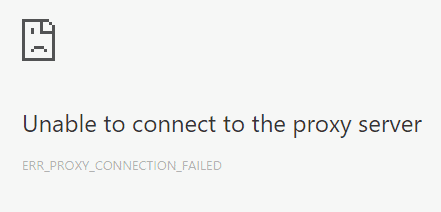
- 열려 있는 모든 Chrome 창을 닫습니다.
- 이동 "시작” > “모든 앱"를 클릭하고 "구글 크롬“.
- 선택하다 "관리자 권한으로 실행" 또는 "더” > “관리자 권한으로 실행“.
- "를 선택하십시오.메뉴”
 오른쪽 상단 모서리에 있는 아이콘을 선택한 다음 "설정“.
오른쪽 상단 모서리에 있는 아이콘을 선택한 다음 "설정“. - "시스템" 섹션까지 아래로 스크롤하고 "프록시 설정 열기“.
- 확인하다 "자동으로 설정 감지"를 선택하고 이 창에서 다른 모든 상자가 선택되어 있지 않은지 확인하십시오.
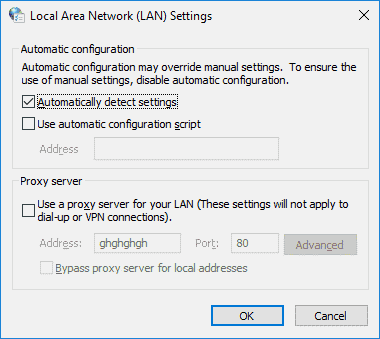
- 선택하다 "좋아요", 그 다음에 "좋아요" 다시. 프록시 서버 오류가 표시되지 않고 웹 사이트를 방문할 수 있는지 확인하십시오.
여전히 문제가 발생하면 1~7단계를 수행하여 설정이 이전으로 다시 변경되었는지 확인합니다. 자체적으로 다시 전환하는 경우 변경하는 응용 프로그램이 설치되었거나 실행 중일 수 있습니다. 이 경우 몇 가지 옵션이 있습니다.
- 안전 모드에서 컴퓨터 시작을 클릭한 다음 위의 단계를 반복합니다.
- "에서 살펴보십시오.제어판” > “프로그램들” > 프로그램 및 기능"를 확인하고 최근에 설치하여 이 문제를 일으킬 수 있는 응용 프로그램이 있는지 확인하고 제거하십시오.
- 다음을 사용하여 맬웨어 검사를 실행합니다. MalwareBytes 및/또는 스파이봇 이 설정을 인수할 수 있는 원치 않는 바이러스 또는 맬웨어를 치료합니다.